-
如何取消电脑开机密码
- 2023-07-14 15:45:10 来源:windows10系统之家 作者:爱win10
简介:本文将介绍如何取消电脑开机密码,帮助用户解决忘记密码或者觉得密码麻烦的问题。取消电脑开机密码可以提高开机速度,方便用户快速进入系统,提升使用体验。

品牌型号:华硕ROG Strix G15
操作系统版本:Windows 10
软件版本:无
一、通过控制面板取消密码
1、打开控制面板:点击开始菜单,搜索并点击“控制面板”。
2、选择用户账户:在控制面板中,点击“用户账户”。
3、取消密码:在用户账户界面,点击“删除密码”或“更改密码”,按照提示操作即可取消密码。
二、通过Windows设置取消密码
1、打开设置:点击开始菜单,选择“设置”图标。
2、选择账户:在设置界面中,点击“账户”。
3、取消密码:在账户界面中,点击“登录选项”,在密码一栏点击“更改”按钮,按照提示操作即可取消密码。
三、通过命令提示符取消密码
1、打开命令提示符:按下Win+R组合键,输入“cmd”并回车。
2、输入命令:在命令提示符窗口中,输入“netplwiz”并回车。
3、取消密码:在用户账户界面,取消“要使用此计算机,用户必须输入用户名和密码”选项,按照提示操作即可取消密码。
总结:
通过控制面板、Windows设置和命令提示符三种方法,用户可以轻松取消电脑开机密码。取消密码可以提高开机速度,方便用户快速进入系统。但需要注意的是,取消密码可能会降低电脑的安全性,建议在私人环境下使用。
猜您喜欢
- word2003密钥激活码以及使用方法介绍..2022-12-03
- 显示芯片天梯图:全面解析市场主流品牌,..2023-07-12
- 人工智能chatGPT具有哪些功能..2023-06-10
- 提示正在准备windows请不要关机的解决..2020-10-03
- 沃邮箱:高效便捷的电子邮件服务..2023-06-29
- 【2022最新核显天梯图6300揭晓!】..2023-06-30
相关推荐
- 推荐office2007激活密钥 2022-12-29
- 系统xp激活的方法介绍 2022-07-20
- 淘宝电脑版:购物新体验,尽在指尖.. 2023-07-04
- kms激活工具如何使用 2022-12-23
- photoshop激活码免费序列号大全2022.. 2022-12-23
- 详解acer宏碁u盘重装win10 2019-05-16





 魔法猪一健重装系统win10
魔法猪一健重装系统win10
 装机吧重装系统win10
装机吧重装系统win10
 系统之家一键重装
系统之家一键重装
 小白重装win10
小白重装win10
 Shoviv Outlook Duplicate Remover(邮件管理工具) v18.09官方版- 快速清理重复邮件,提高工作效率
Shoviv Outlook Duplicate Remover(邮件管理工具) v18.09官方版- 快速清理重复邮件,提高工作效率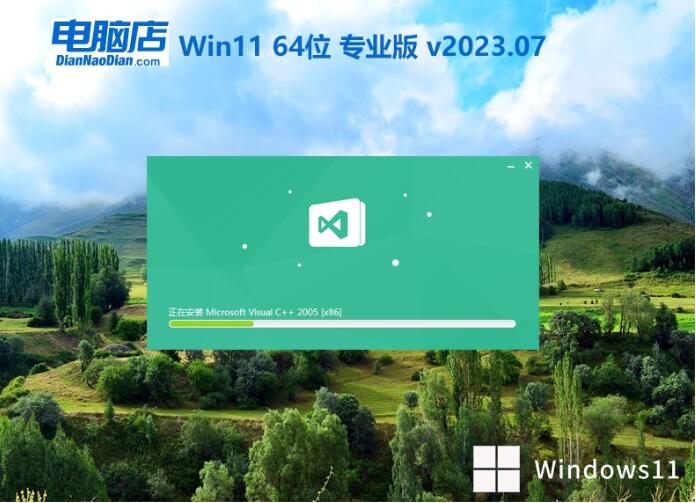 电脑店 Ghost Win11 64位经典娱乐版 v2023.07
电脑店 Ghost Win11 64位经典娱乐版 v2023.07 雨林木风ghost win7 x64 纯净版201604
雨林木风ghost win7 x64 纯净版201604 电脑店win7 64位经典办公高速技术版v2023.07
电脑店win7 64位经典办公高速技术版v2023.07 Holiline v2.1.4 英文免费版 (日程计划提醒软件)
Holiline v2.1.4 英文免费版 (日程计划提醒软件) horbito NOVA(数字浏览器) v1.0.9官方版
horbito NOVA(数字浏览器) v1.0.9官方版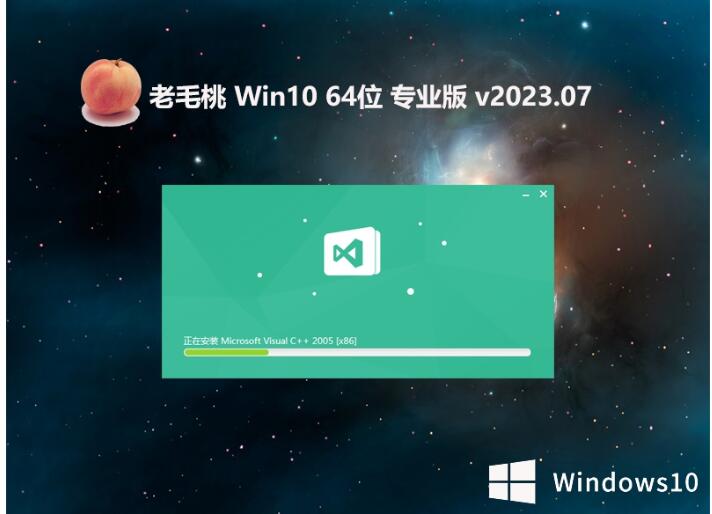 老毛桃 Ghost
老毛桃 Ghost QQ终极查好友
QQ终极查好友 【最新版】万
【最新版】万 小白系统xp s
小白系统xp s IE9 Bing&MSN
IE9 Bing&MSN Microsoft To
Microsoft To 萝卜家园 Gh
萝卜家园 Gh [Vovsoft Dow
[Vovsoft Dow Immersive Ex
Immersive Ex PotPla<x>yer
PotPla<x>yer 番茄花园Ghos
番茄花园Ghos 新萝卜家园gh
新萝卜家园gh 粤公网安备 44130202001061号
粤公网安备 44130202001061号